door Martin Brinkmann op oktober 30, 2018 in Tutorials – 4 reacties
Dual monitor systemen bieden vele voordelen ten opzichte van één beeldscherm opstellingen. Het is gemakkelijk om te verbinden twee of zelfs meer geeft op een computer, op voorwaarde dat de hardware staat. U kunt gebruik maken van de muis om te bewegen vrij tussen alle displays en dat is vaak de gewenste actie.
Soms, echter, kunt u het vergrendelen van de muis op een enkel scherm. Misschien tijdens het spelen van een spel of het uitvoeren van andere fullscreen applicaties, of wanneer u geen gebruik maken van het secundaire beeldscherm.
Terwijl sommige spellen en fullscreen applicaties kunnen vergrendelen van de muis op een enkel scherm, kan het gebeuren dat het per ongeluk met de muis naar het andere scherm te minimaliseren, te hangen, of zelfs een crash van het spel dat je speelt.
Windows-gebruikers kunnen gebruik maken van toepassingen muis verplaatsen tussen schermen op een dual-monitor of multi-monitor setup. Een van de programma ‘ s die Windows-gebruikers kunnen gebruiken voor het doel is Dual Monitor Tools.
De toepassing biedt een schat aan opties om meer of minder van iets dat te maken heeft met het uitvoeren van meerdere monitors op het besturingssysteem.
De functie die van belang is voor gebruikers die willen beperken bewegingen van de muis op Windows maakt slechts een klein deel in het grote schema van de dingen.
Het vergrendelen van de muis
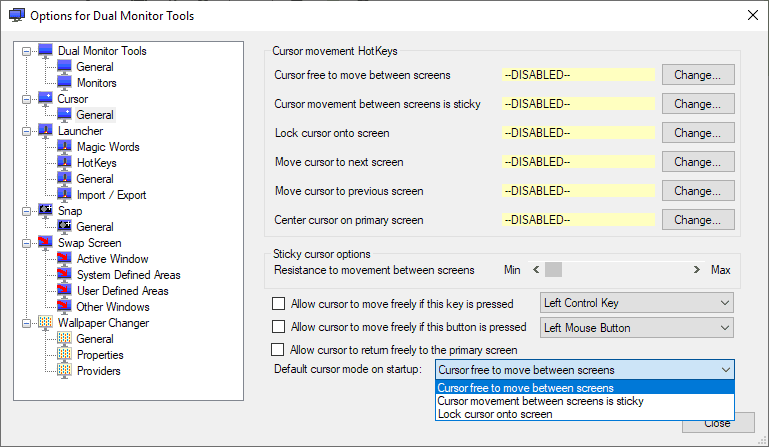
Dual Monitor Tools is een open source programma. De installatie is eenvoudig en zonder problemen. U kunt het programma automatisch op te starten of handmatig.
Selecteer Cursor > Algemeen wanneer u het voor de eerste keer te configureren cursor gerelateerde opties. Diverse opties zijn beschikbaar om de controle van de cursor verplaatsen:
- Set sneltoetsen om te activeren “lock cursor op het scherm” en “cursor de vrij te bewegen tussen de schermen”.
- Configureren van de default cursor gedrag (vrij bewegen of vergrendeld).
- Inschakelen overschrijven sneltoetsen (toetsenbord of muis), dat de vrije verplaatsing van de cursor.
Wijzigingen worden onmiddellijk toegepast en u kunt beginnen met de nieuwe sneltoetsen als u ze instellen. Je kan, bijvoorbeeld, kunt u de cursor zich vrij te bewegen tussen de schermen op het systeem op te starten en instellen van sneltoetsen voor het vergrendelen en laat de cursor te verplaatsen. Terwijl ik zou graag zien dat een wissel optie om gewoon gebruik maken van een snelkoppeling voor beide staten, met twee snelkoppelingen zouden goed moeten werken.
In het geval u zich afvraagt, de derde optie die het programma ondersteunt, maakt de beweging tussen de schermen plakkerig. U definieert een weerstand waarde in de opties die maakt het makkelijker of moeilijker te steken schermen op een multi-monitor setup (bewaking instellen; dit kan betekenen dat sommige experimenten om de juiste waarde.
De weerstand waarde is ingesteld op hetzelfde scherm instellingen onder “Weerstand tegen beweging tussen de schermen”.
Slotwoord
Dual Monitor Tools is een handig programma voor multi-monitor systemen die zorgt voor een ongelooflijk aantal van de opties. Terwijl u misschien niet gebruik wilt maken van alle van hen, is het waarschijnlijk dat u nuttig genoeg om het programma te gebruiken.
Het is relatief licht op memory wanneer het wordt uitgevoerd en dat is een plus.
Nu U: maakt u gebruik van meerdere beeldschermen?